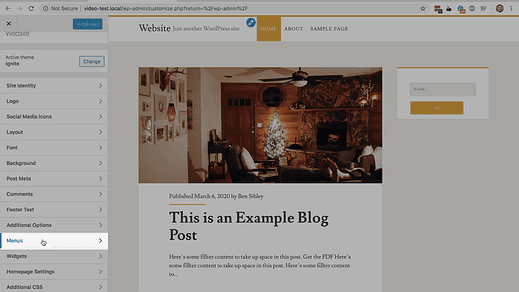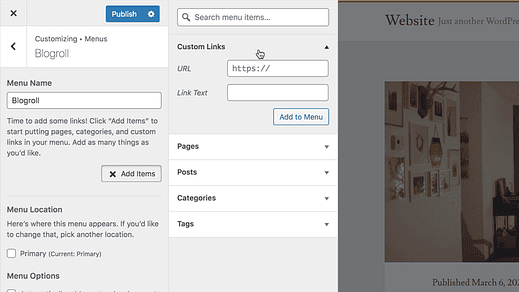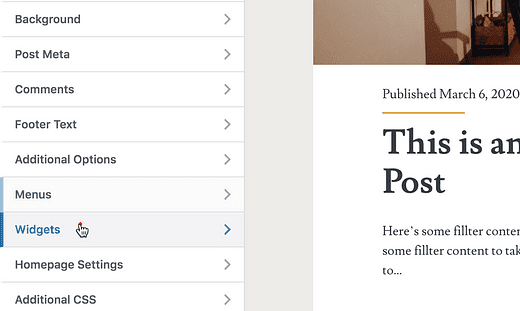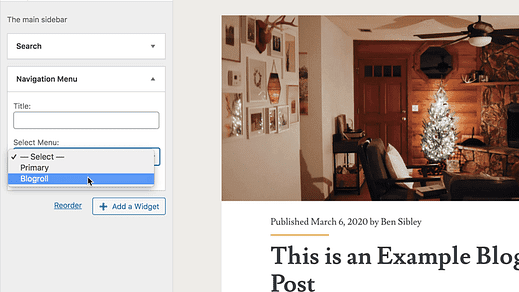Comment ajouter une Blogroll à votre site WordPress
Comme vous l’avez peut-être remarqué, il n’y a pas de widget "Blogroll" pour les sites WordPress auto-hébergés.
Mais ce n’est pas un problème !
Un blogroll n’est essentiellement qu’une liste de liens, il existe donc de nombreuses façons d’en créer un sans installer de nouveaux plugins.
Dans ce didacticiel, vous apprendrez une méthode de création de blogrolls facile à utiliser et à mettre à jour à l’avenir.
Comment créer un widget blogroll
Cela peut sembler étrange au début, mais la meilleure approche consiste à utiliser un menu pour le blogroll.
Abonnez-vous aux thèmes de compétition sur Youtube
Commencez par visiter le Live Customizer en cliquant sur le lien Apparence > Personnaliser.
Ensuite, ouvrez la section Menus près du bas du Customizer.
Créez un nouveau menu et nommez-le « Blogroll », puis cliquez sur le bouton Suivant pour continuer.
Dans le panneau suivant, cliquez sur le bouton Ajouter des éléments, puis sur la section Liens personnalisés pour ouvrir les options des éléments de menu.
Cela vous permettra d’ajouter des liens vers des sites Web externes dans votre menu. Entrez les noms et les URL de tous les sites vers lesquels vous souhaitez créer un lien dans votre blogroll, puis cliquez sur le bouton Publier en haut de l’écran.
Maintenant, le menu est créé avec vos liens blogroll. La dernière étape consiste à ajouter le blogroll à votre site.
Pour ce faire, commencez par ouvrir la section Widgets.
Si vous avez plusieurs zones de widgets, vous pouvez sélectionner la zone de widgets à laquelle vous souhaitez d’abord ajouter le blogroll. Cliquez ensuite sur le bouton Ajouter un widget et sélectionnez le widget Menu de navigation.
Enfin, vous pouvez utiliser le menu select pour choisir le menu Blogroll que vous avez créé.
Maintenant, le blogroll s’affichera dans la zone de widgets que vous avez sélectionnée.
La meilleure partie de cette approche est que vous pouvez facilement ajouter et supprimer des liens quand vous le souhaitez. Vous n’avez pas besoin de modifier de code HTML ou d’installer de nouveaux plugins.
Création de blogrolls avec WordPress
Maintenant que vous connaissez cette technique, vous pouvez la réutiliser à d’autres fins que les blogrolls.
Vous pouvez utiliser le widget Menu de navigation pour créer un lien vers vos publications les plus populaires, les pages importantes de votre site ou les produits que vous recommandez. Faire preuve de créativité!
Si vous voulez plus de façons de continuer à améliorer votre site, consultez ce guide suivant :
31 façons simples de personnaliser votre site WordPress →
Merci d’avoir lu, et si cet article vous a aidé aujourd’hui, pensez à le partager avant de partir.